Heim >Software-Tutorial >Bürosoftware >So bearbeiten Sie Dokumente in der WPS-Mobilversion
So bearbeiten Sie Dokumente in der WPS-Mobilversion
- PHPznach vorne
- 2024-03-20 08:49:281264Durchsuche
PHP-Editor Apple stellt Ihnen die Dokumentbearbeitungsmethode der WPS-Mobilversion vor. Als leistungsstarke Office-Software bietet die mobile Version von WPS Office praktische Funktionen zur Dokumentenbearbeitung. Benutzer müssen lediglich die mobile WPS-App herunterladen und installieren und können nach dem Öffnen Dokumente erstellen, bearbeiten und speichern. In der Bearbeitungsoberfläche können Benutzer Texteingaben, Formatanpassungen, Bilder einfügen und andere Vorgänge durchführen. Darüber hinaus unterstützt die mobile WPS-Version auch die Synchronisierung mit der Computerversion, sodass Benutzer Dokumente jederzeit und überall bequem bearbeiten können. In Ihrem geschäftigen Alltag können Sie die mobile WPS-Version zur Dokumentbearbeitung verwenden, um Ihre Arbeitsaufgaben effizient zu erledigen.
1. Wir öffnen unsere mobile WPS-Software in [Zuletzt geöffnete Datensätze], wie in der Abbildung gezeigt.

2. Wir finden den [Tools]-Effektor in der [Symbolleiste] Hier erfahren Sie, wie Sie [Speichern unter] bedienen, wie in der Abbildung gezeigt.

3. Wir klicken auf [Speichern unter] und hier erscheint eine Schnittstelle. Wir können den Speicherpfad festlegen und umbenennen, wie in der Abbildung gezeigt.
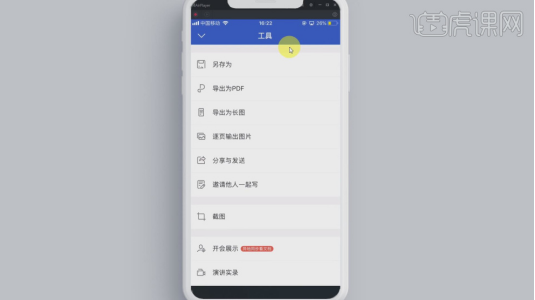
4. Nachdem wir die Anpassung abgeschlossen haben, zeigt die Software eine [Teilen]-Schnittstelle an. Wir können sie an QQ, WeChat, E-Mail und andere Software senden, wie in der Abbildung gezeigt.

5. Wir können auch direkt im Dokument einen [Diskussions]-Effekt erstellen, bei dem wir mit den interagierenden Personen in einer Sprache kommunizieren können, wie in der Abbildung gezeigt.
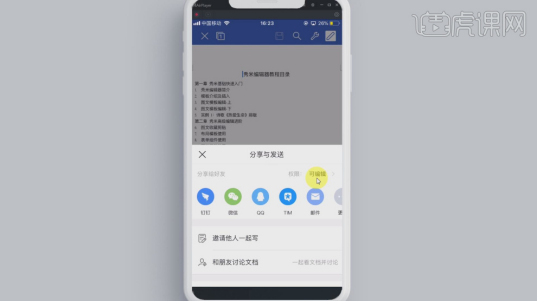
6. Wir wählen die Schnittstelle [Bearbeiten] Hier können wir den gewünschten Bereich auswählen, wie in der Abbildung gezeigt.

7. Dann können wir auch das [Pinsel]-Werkzeug verwenden, um einige wichtige Informationen auszuwählen, wie in der Abbildung gezeigt.
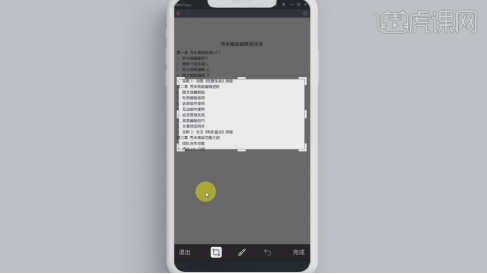
8. Wir können die aktuelle [Wortanzahlstatistik]-Situation überprüfen. Die Wortanzahl des aktuellen Dokuments wird hier angezeigt, wie in der Abbildung dargestellt.

9. Wir finden den [Tools]-Effektor in der [Symbolleiste] Hier gelangen wir zur [Revision]-Oberfläche, wie in der Abbildung gezeigt.
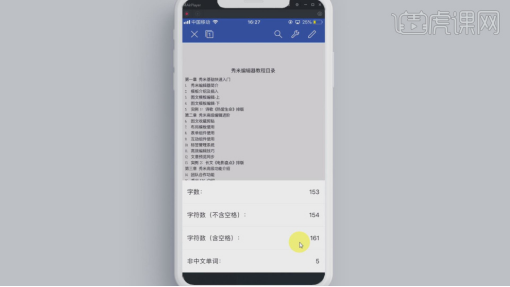
10 Hier können wir den Inhalt des Dokuments in der Revisionsoberfläche bearbeiten und anpassen, wie in der Abbildung gezeigt.

11. Den [Tools]-Effektor finden wir in der [Toolbar], den wir, wie in der Abbildung dargestellt, noch viele weitere auswählen und verwenden können.
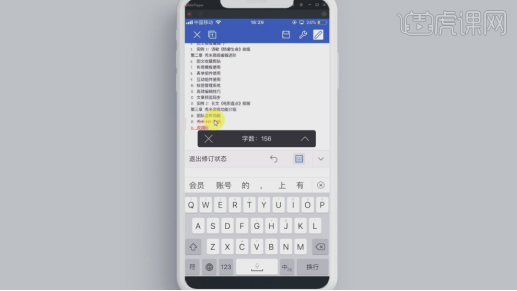
Heutzutage ist die Technologie wirklich ausgereift. Sobald Sie diese Funktion erlernt haben, können Sie die WPS-Mobilversion jederzeit zum Bearbeiten von Dokumenten verwenden. Sie können es jederzeit mitnehmen und Dokumente jederzeit einfach und bequem bearbeiten.
Das obige ist der detaillierte Inhalt vonSo bearbeiten Sie Dokumente in der WPS-Mobilversion. Für weitere Informationen folgen Sie bitte anderen verwandten Artikeln auf der PHP chinesischen Website!

